La résolution d'image et les dimensions dans photoshop elements 10
Le nombre de pixels dans un fichier détermine sa résolution d'image. Si vous avez 72 pixels dans une ligne horizontale de 1 pouce, votre résolution d'image est de 72 pixels par pouce (ppp). Si vous avez 300 pixels dans 1 pouce, votre résolution d'image est de 300 ppi.
Résolution de l'image est essentielle pour sortir correctement des fichiers dans ces cas:
Lorsque vous imprimez des images. Si la résolution de l'image est trop faible, les gravures d'image mal. Si la résolution est trop élevé, vous perdez du temps de traitement de toutes les données qui doit être envoyé à votre imprimante.
Quand vous montrez des images à l'écran. Tout comme les images ont une résolution inhérente à leurs fichiers, votre écran d'ordinateur affiche tout ce que vous voyez sur elle dans une résolution fixe. Les écrans d'ordinateur affichent des images à 72 ppi (ou 85 ou 96 ppi ou ultérieure). Voilà tout ce que vous obtenez. Ce qui est important à savoir est que vous pouvez toujours meilleure vue photos sur votre écran d'ordinateur à une taille d'image de 72 ppp dans une vue à 100 pour cent.
Les nouveaux appareils comme les téléphones intelligents et les tablettes profitent des résolutions plus élevées. Vous pouvez trouver des résolutions d'affichage de l'appareil de 150 ppp à 300 ppp sur une variété de dispositifs. Lorsque vous concevez pour différents écrans, il est important de connaître le périphérique capacités d'affichage de résolution avant de commencer à travailler dans les Éléments.
Par exemple, jetez un oeil à l'image ci-dessous. Il est ramené à 50 pour cent, puis à différentes tailles de zoom. Lorsque les changements de taille, la résolution d'affichage de vos changements de moniteur. Lorsque la taille est de 100 pour cent, vous voyez l'image exactement telle qu'elle sera imprimée. La taille de 100 pour cent représente l'image affichée sur votre moniteur à 72 ppi, indépendamment de la résolution du fichier.
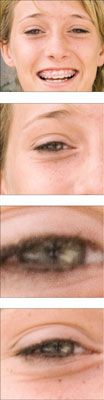
Cette relation entre la résolution de l'image et la visualisation de l'image à différents niveaux de zoom est un concept important à saisir. Si vous prenez une image sur le web et de zoomer dessus, vous pouvez voir une vue similaire à la vue de 800 pour cent montré. Si vous achetez une image d'appareil photo numérique, vous pouvez avoir besoin de faire un zoom sur une vue de 16 pour cent pour correspondre à la totalité de l'image dans la fenêtre d'image.
La raison pour laquelle ces écrans varient tellement est parce que de la résolution de l'image. Cette image vous aviez attrapé au large d'une page Web pourrait être une image de 2 pouces carrés à 72 ppp, et que l'image de la caméra numérique pourrait être une image 10-x-15-pouces à 240 ppi. Pour remplir la totalité de la fenêtre avec l'image web, vous avez besoin de faire un zoom sur le fichier.
Lorsque vous zoomez, la résolution est abaissé. Le plus vous zoomez, plus la résolution de votre moniteur.
Lorsque vous zoomez dans ou hors d'une image, vous changez la résolution telle qu'elle apparaît sur votre moniteur. Aucun changement de résolution sont apportées au fichier. La résolution de l'image reste la même jusqu'à ce que vous utilisez l'un des outils Eléments pour réduire ou augmenter la résolution de l'image.
Dimensions de l'image impliquent la taille physique de votre fichier. Si la taille est de 4 x 5 pouces, par exemple, le fichier peut être un certain nombre de différentes valeurs de résolution. Après le fichier est ouvert dans les éléments, vous pouvez modifier les dimensions de l'image, la résolution, ou les deux.
Lorsque vous changez seulement les dimensions d'une image (pas le nombre de pixels qu'elle contient), une relation inverse existe entre la taille physique de votre image et la résolution. Lorsque la taille de l'image est augmentée, la résolution diminue. Inversement, lorsque vous augmentez la résolution, vous réduisez la taille de l'image.





